Erste Schritte mit Mamut Online Desktop
Über Mamut Online Desktop erhalten Sie online Zugriff auf die verschiedenen Funktionalitäten von Mamut Business Software und auf die Services von Mamut One.
Sie können Informationen von jedem PC mit Internetverbindung aus lesen,
erstellen und bearbeiten.
Möchten Sie Mamut Online Desktop verwenden, benötigen Sie einen gültigen Mamut One Servicevertrag.
Auf welche Services von Mamut Online Desktop Sie zugreifen können, richtet sich nach Ihrem Mamut One Servicevertrag.
 Wichtig: Bitte lesen Sie den Servicevertrag
gründlich durch, bevor Sie Mamut Online Desktop
installieren und starten. Der Servicevertrag enthält Vertragskonditionen
zwischen Ihnen als Kunde und Mamut als Lieferant.
Wichtig: Bitte lesen Sie den Servicevertrag
gründlich durch, bevor Sie Mamut Online Desktop
installieren und starten. Der Servicevertrag enthält Vertragskonditionen
zwischen Ihnen als Kunde und Mamut als Lieferant.
Bevor Sie Mamut Online Desktop
aktivieren können, müssen Sie die Lizenzinformationen in Mamut Business Software eintragen: Öffnen Sie
Hilfe - Über - Lizenzinformationen verwalten
- Zusatzprodukte. Dort finden Sie eine Liste der Zusatzprodukte,
auf die Sie zugreifen können. Wählen Sie Mamut Online Desktop
in der Liste aus und klicken Sie auf Hinzufügen.
Es werden Informationen zur Firmendatenbank in Mamut Business Software
angezeigt, mit der Sie sich über Ihre Mamut Online Desktop
Lizenz verbinden können. Markieren Sie die Firmendatenbank und klicken
Sie auf OK. Schließen Sie das
Programm und starten Sie es erneut. Die an Mamut Online Desktop
gebundenen Funktionen sind nun integriert.
Voraussetzungen
Die im Folgenden aufgelisteten Voraussetzungen müssen erfüllt sein,
damit eine Verbindung mit Mamut Online Desktop
aufgebaut werden kann:
Ihr Benutzer in Mamut Business Software
muss als Mitarbeiter im Mitarbeiterregister von Mamut Business Software
hinterlegt sein. Weitere Hinweise
dazu finden Sie hier.
Der Benutzer muss als Superuser
angelegt sein. Weitere Hinweise zu
Zugangsberechtigungen finden Sie hier.
Adressinformationen, Telefonnummer und E-Mail-Adresse
der Firmendatenbank müssen angegeben sein. Diese Einstellungen geben Sie
unter Funktionen – Einstellungen – Firma
an. Zusätzlich muss die Steuernummer hinterlegt sein; diese ist ebenfalls
in den Firmeneinstellungen hinterlegt: Klicken Sie auf das Symbol Finanz- und Ländereinstellungen.
Ihr Rechner muss mit dem Internet verbunden sein. Folgende
Browser werden unterstützt: Internet Explorer 7 oder neuer sowie Firefox
3 oder neuer. Die vollständigen und aktuellsten Systemanforderungen finden Sie hier:
www.mamut.de/system.
Ein Verbindungsassistent kontrolliert, ob die notwendigen Voraussetzungen
erfüllt sind. Sie erhalten eine entsprechende Nachricht, wenn eine der
genanten Voraussetzungen nicht erfüllt ist.
 Hinweis: Es ist nicht möglich, Mamut Online Desktop mit der Beispieldatenbank
Mamut Business Software zu evaluieren. Mamut Online Desktop ist nicht als Testversion
erhältlich.
Hinweis: Es ist nicht möglich, Mamut Online Desktop mit der Beispieldatenbank
Mamut Business Software zu evaluieren. Mamut Online Desktop ist nicht als Testversion
erhältlich.
Synchronisierung
Die erste Datensynchronisierung kann etwas Zeit in Anspruch nehmen.
Während der Synchronisierung kann der Rechner nicht anderweitig benutzt
werden. Aus diesem Grund müssen Sie sich überlegen, zu welchem Zeitpunkt
Sie die Synchronisierung durchführen wollen. Eine entsprechende Abfrage
ist in den Assistenten (vgl. unten) eingebaut.
 Hinweis: API-Benutzer
von müssen abgemeldet sein und Integrationen mit Drittanbieter-Softwareprogrammen
müssen geschlossen sein, solange die Erstsynchronisierung stattfindet.
Hinweis: API-Benutzer
von müssen abgemeldet sein und Integrationen mit Drittanbieter-Softwareprogrammen
müssen geschlossen sein, solange die Erstsynchronisierung stattfindet.
Die Synchronisierung wird von einem Netzwerkrechner aus gestartet, i.
d. R. sollte das der Rechner sein, mit dem Sie verbunden sind. Sie können
dies später in den Firmeneinstellungen für Mamut Online Desktop
ändern. In einer Mehrbenutzerumgebung sollten Sie den Rechner verwenden,
auf dem die Systemdatenbank installiert ist.
Die Synchronisierung wird aus Mamut Business Software
heraus gestartet.
So bauen Sie die Verbindung zu Mamut Online Desktop auf
Klicken
Sie auf Mit
Mamut Online Desktop verbinden
auf dem Desktop. Klicken Sie dann auf Verbinden.
ODER
Wählen Sie in Mamut Business Software Funktionen - Einstellungen - Firma - Einstellungen
pro Modul - Mamut Online Desktop.
Das System kontrolliert, ob Sie sich verbinden können.
Sollte keine Verbindung aufgebaut werden können, wird der zutreffende
Grund in der Liste farbig markiert. Klicken Sie in diesem Fall auf OK, beheben Sie die genannten Fehler
und bauen Sie danach die Verbindung neu auf.
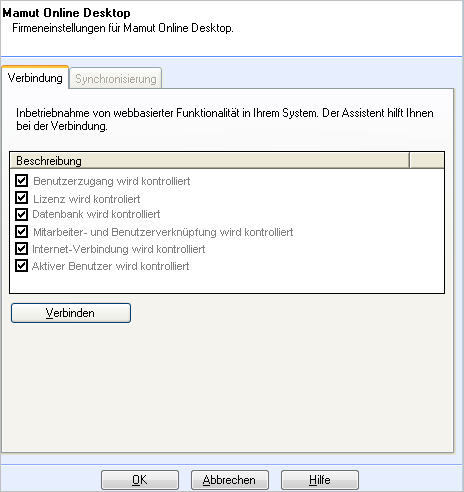
Weitere Hinweise zu den Firmeneinstellungen für Mamut Online Desktop
finden Sie hier.
Klicken
Sie auf Verbinden.
Klicken Sie auf Weiter.
Besitzen Sie bereits eine Mamut-ID? Dann tragen Sie
Benutzername und Passwort
Ihrer Mamut-ID ein. Diese sind nicht identisch mit den Zugangsdaten für
die Anmeldung in Mamut Business Software.
Besitzen Sie noch keine Mamut-ID? Dann müssen Sie unter einer gültigen
E-Mail-Adresse eine erstellen. Es wird Ihnen eine E-Mail zugeschickt,
die einen Link enthält. Auf diesen müssen Sie klicken, um Ihr Passwort
zu Ende erstellen zu können. Danach wechseln Sie zum Assistenten zurück
und melden sich mit dem Benutzernamen
und Passwort von Mamut ID an.Weitere
Hinweise zu Mamut ID finden Sie in der Hilfe von Mamut Online Desktop hier.
Tipp! Wenn Sie keine E-Mail erhalten, könnte diese von Ihrem
Spam-Filter abgefangen worden sein. Bitte überprüfen Sie, ob die E-Mail
im Spam-Ordner Ihres E-Mail-Postfachs liegt.

Kontrollieren
Sie die Registrierungsinformationen zu Ihrem Firmenkonto und klicken Sie
auf Weiter.
Die Registrierungsinformationen werden aus Ihren Firmeneinstellungen
in Mamut Business Software gezogen.

Bestimmen Sie, wann Sie mit der Synchronisierung beginnen
möchten und klicken Sie auf Weiter.

Wenn Sie die Synchronisierung direkt starten, warten Sie den Vorgang
ab.
Wenn Sie später mit der Synchronisierung beginnen möchten, können Sie
Datum und Uhrzeit dafür festlegen. Sie können das Programm danach schließen,
dürfen aber nicht den Rechner herunterfahren. Wenn Sie den Rechner herunterfahren,
müssen Sie später die Verbindung wieder herstellen.
Klicken Sie auf Ausführen.
 Nach dem Verbindungsaufbau wird ein Statusfenster
angezeigt, in dem das Zustandekommen der Verbindung bestätigt wird. Die
Synchronisierung wird kontinuierlich erfolgen.
Nach dem Verbindungsaufbau wird ein Statusfenster
angezeigt, in dem das Zustandekommen der Verbindung bestätigt wird. Die
Synchronisierung wird kontinuierlich erfolgen.
Wenn die Synchronisierung länger als eine Stunde unterbrochen ist, wird
die vergangene Zeit seit der letzten Synchronisierung oben rechts in Mamut Online Desktop, unterhalb Ihres Anmeldenamens,
angezeigt.
Anmelden und Benutzer einladen
Melden Sie sich nun bei Mamut Online Desktop
an, um an alle potenziellen Benutzer Einladungen zu verschicken. Sie können
sich bei Mamut Online Desktop
über den gleichnamigen Fokusbereich innerhalb von Mamut Business Software
anmelden oder das Programm direkt über den Browser öffnen
(externer Link): www.mamutonline.com.
 Tipp! Sie können sich eine Synchronisierungshistorie anzeigen lassen. Lesen
Sie hier
mehr.
Tipp! Sie können sich eine Synchronisierungshistorie anzeigen lassen. Lesen
Sie hier
mehr.
Siehe auch:
Über Mamut Online Desktop
Firmeneinstellungen
für Mamut Online Desktop
 Wichtig: Bitte lesen Sie den Servicevertrag
gründlich durch, bevor Sie Mamut Online Desktop
installieren und starten. Der Servicevertrag enthält Vertragskonditionen
zwischen Ihnen als Kunde und Mamut als Lieferant.
Wichtig: Bitte lesen Sie den Servicevertrag
gründlich durch, bevor Sie Mamut Online Desktop
installieren und starten. Der Servicevertrag enthält Vertragskonditionen
zwischen Ihnen als Kunde und Mamut als Lieferant. 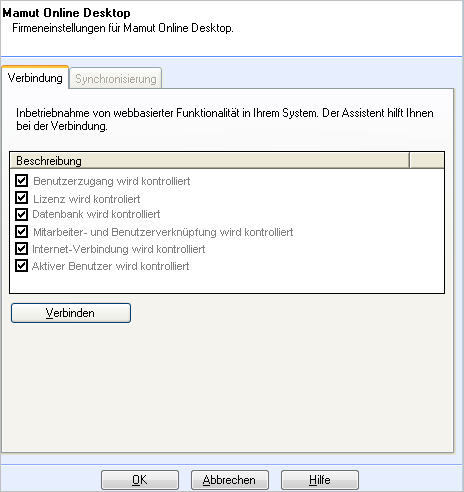



 Nach dem Verbindungsaufbau wird ein Statusfenster
angezeigt, in dem das Zustandekommen der Verbindung bestätigt wird. Die
Synchronisierung wird kontinuierlich erfolgen.
Nach dem Verbindungsaufbau wird ein Statusfenster
angezeigt, in dem das Zustandekommen der Verbindung bestätigt wird. Die
Synchronisierung wird kontinuierlich erfolgen.  Tipp!
Tipp!